3 једноставна начина за откључавање иПад-а без иТунес-а или лозинке
Ако унесете погрешну лозинку на вашем иПад-умного пута, бићете закључани и порука ће вас обавестити да је иПад онемогућен. Друге ситуације могу такође довести до тога да не можете приступити иПад-у, као да су други људи случајно поставили лозинку. Не брините, у овом чланку ћете научити 2 начина за уклањање лозинке са иПад Про / Аир / мини са или без иТунес враћања.
- Начин 1. Ресет ипад Пассцоде без иТунес користећи 4уКеи
- Ваи 2. Откључај иПад Пассцоде без иТунес-а преко иЦлоуд-а Пронађи мој иПхоне
- Ваи 3. Откључај иПад Пассцоде без Ресторе користећи Сири
- Додатни савет: Како ресетовати иПад Пассцоде у иТунес-у
Начин 1: Поништите иПад Пассцоде без иТунес-а користећи 4уКеи
Уместо коришћења иТунес-а, постоји много другихначина за заобилажење иПад лозинке без иТунес-а. Оно што ћу користити овде зове се Тенорсхаре 4уКеи, који је специјализован за иОС уклањање лозинке. Можете добити бесплатну пробну верзију испод линка.
1. Повежите ваш иОС уређај са Тенорсхаре 4уКеи и кликните на старт.

2. Преузмите најновији иОС фирмвер пре него што почнете да откључавате иПад без лозинке.

3. Покрените процес откључавања када је датотека фирмвера спремна. Цео процес се може завршити за неколико минута.

Након тога, добро је да подесите свој иПад и вратите га из претходне резервне копије ако га имате. Имајте на уму да ће ваша иОС верзија бити ажурирана на најновију верзију.
Погледајте видео водич за откључавање лозинке на иОС уређају
Ваи 2. Откључај иПад Пассцоде без иТунес-а преко иЦлоуд-а Пронађи мој иПхоне
Ако сте претходно били на "Финд Ми иПхоне / иПад" функцији на вашем иПад-у, онда можете лако да откључате онемогућени иПад са иЦлоуд-ом. Ево како да откључате иПад лозинку користећи иЦлоуд:
Корак 1: Отворите прегледач на рачунару и идите на веб страницу Финд Ми иПхоне / иПад иЦлоуд. Пријавите се на свој рачун.

Корак 2: Када се пријавите на свој налог, кликните на Сви уређаји на врху и изаберите свој иПад са листе.
Корак 3: Отворит ће се поставке за иПад. Кликните на Ерасе иПад и пратите упутства на екрану.
Ваи 3. Откључај иПад Пассцоде без Ресторе користећи Сири
Можете користити Сири да бисте ушли у закључани иПад без враћања. Ево како да заобиђете иПад екран без лозинке преко Сири
Корак 1: Активирајте Сири тако што ћете неколико секунди држати дугме Хоме на вашем иПад-у. Питајте Сири садашње време: "Колико је сати, Сири?" На екрану ће се приказати сат. Додирните икону сата да бисте приступили уређају.
Корак 2: "Ово ће отворити Ворлд Цлоцк", додирните "+" икону да бисте додали други сат. Потом у граду за претрагу откуцајте име било ког града и кликните на "Изабери све".
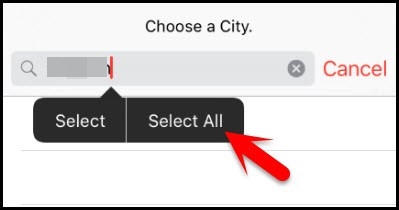
Корак 3: Даље, из свих опција одаберите "Схаре". Ово ће вас довести до новог екрана различитих опција за дељење. Додирните "Порука".

Корак 4: Сада ће се отворити екран "Нова порука". У пољу "То" можете га задржати, а затим тапнути на "пасте" да бисте копирали текст у ово поље.

Сада сачекајте неколико секунди пре него што притиснете дугме Хоме. Ово ће вас одвести на почетни екран и успешно ћете откључати иПад.
Додатни савет: Како ресетовати иПад Пассцоде у иТунес-у
Генерално говорећи, ако сте заборавилидесна лозинка, мање је вероватно да ће откључати онемогућен иПад без губитка података. Или ће и иТунес или други алати избрисати садржај тако да можете да испуцате иПад лозинку и да се успешно укључите у почетни екран.
Ево шта треба да урадите са иТунес-ом.
1. Ако иТунес може препознати ваш уређај као и обично, идите на Суммари и кликните на Ресторе иПад.
2. Сачекајте да иТунес преузме фирмвер и поново подеси уређај.
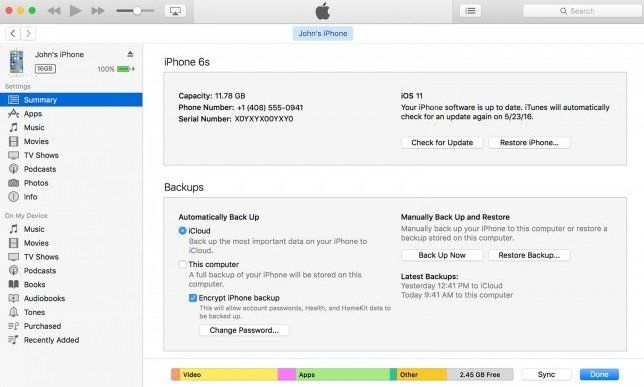
Међутим, у већини случајева, иТунес можда није препознао ваш онемогућени уређај и наставља да говори "иТунес није могао да се повеже на иПад зато што је закључан лозинком." Можете покушати да уђете у опцију за опоравак притиском на дугме Почетак и дугме за напајање заједно док се не прикаже екран „Повежи се са иТунес“.

Тада ћете добити опцију за враћање и брисање вашег иПад-а. Ако то не функционише, покушајте испод да бисте уклонили заборављену лозинку на иПад-у.
Сажетак
Горе поменути алати су вредни покушајапоново приступити закључаном иОС уређају. Ако желите да откључате лозинку на иПад Про / Аир 2 / Аир / 4/3/2, иПад мини 4/3/2 без иТунес враћања, немојте оклијевати дати Тенорсхаре иПхоне Унлоцкер снимку.









